
Bu yazılım, sürücülerinizi çalışır durumda tutar, böylece sizi yaygın bilgisayar hatalarından ve donanım arızalarından korur. Tüm sürücülerinizi şimdi 3 kolay adımda kontrol edin:
- DriverFix'i indirin (doğrulanmış indirme dosyası).
- Tıklayın Taramayı Başlat tüm sorunlu sürücüleri bulmak için.
- Tıklayın Sürücüleri güncelle yeni sürümleri almak ve sistem arızalarını önlemek için.
- DriverFix tarafından indirildi 0 okuyucular bu ay
Microsoft'tan beri artık desteklemiyor Windows 7'de, genel halkın dikkatini bir sonraki uygun işletim sistemine yönlendirmesi doğaldır ve bu Windows 10.
İş ortamlarının parçası olanlar her zaman Windows 7'yi tercih edebilirler. Genişletilmiş Destek iş için bu yalnızca geçici bir çözümdür, bu nedenle Windows 10'a geçiş, tek geçerli uzun vadeli çözümünüzdür.
İşletim sistemindeki değişiklikle, bölümlerinizin ayarlanma biçiminde bir değişiklik yapma ihtiyacı da hissedebilirsiniz. Örneğin, Windows 7'den Windows 10'a geçiş yaparken disklerinizi MBR'den GPT'ye de değiştirmek isteyebilirsiniz.
Bu nedenle, MBR diskinizi GPT'ye nasıl dönüştürebileceğinizi ve işletim sistemi geçişine nasıl hazırlanabileceğinizi tam olarak gösterecek olan bu adım adım kılavuzu oluşturduk.
Windows 7 MBR'yi Windows 10 GPT'ye nasıl dönüştürebilirim?
Not: Aşağıda listelenen yöntemlerden birinin başarısız olması ve veri kaybına neden olması durumunda, taşıma işleminden önce veya en azından taşıma işleminden sonra tüm verilerinizi yedeklemeniz önerilir.
1. EaseUS Partition Master'ı kullanın
EaseUS Partition Master, piyasadaki disk bölümleme araçlarındaki en büyük isimlerden biridir ve bunun iyi bir nedeni vardır:
- Disklerinizi MBR'den GPT'ye dönüştürmek için birimlerinizi silmeniz gerekmez
- İşletim sistemi olmadan veya Windows yüklemesi sırasında MBR'yi GPT'ye dönüştürmek için önyüklenebilir bir ortam oluşturabilirsiniz.
Veri kaybı olmadan bir diski MBR'den GPT'ye şu şekilde dönüştürürsünüz:
- Başlatmak EaseUS Partition Master
- sağ tıklayın MBR dönüştürmek istediğiniz disk
- Seç GPT'ye Dönüştür
- Tıkla 1 İşlemi Yürüt araç çubuğundaki düğme
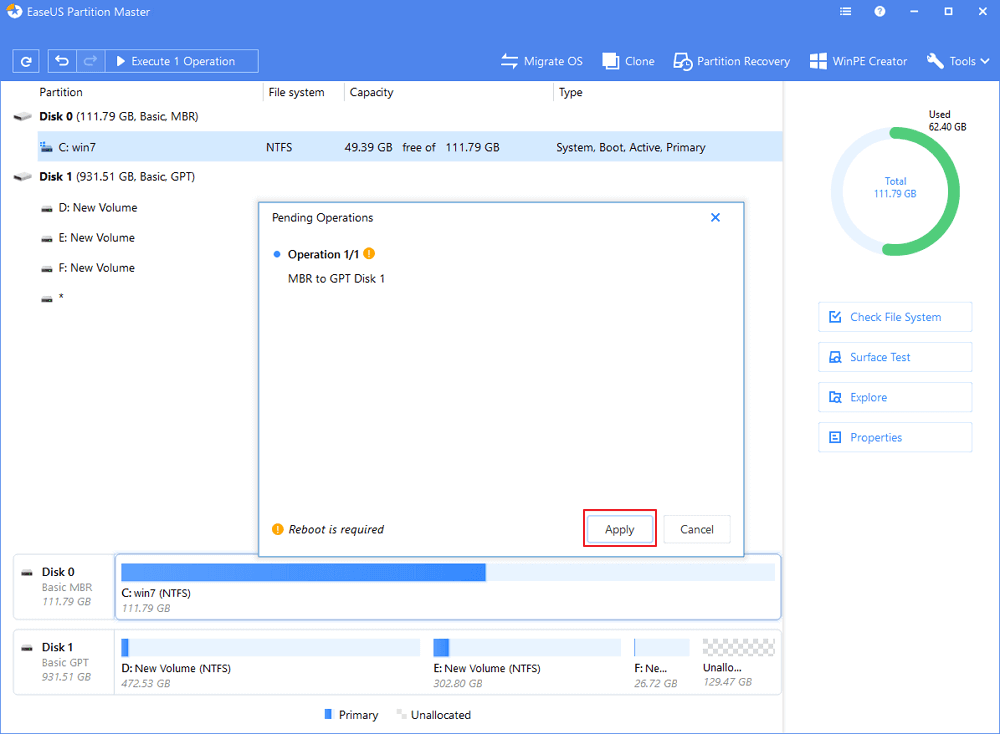
- Seç Uygulamak dönüştürmeyi başlatmak için
- Tekrar başlat bilgisayar
Bu yöntem, açık ara en verimli olanıdır, çünkü disklerinizi temizlemeniz, herhangi bir yedekleme yapmanız gerekmemektedir. Ayrıca, Windows 7'den Windows 10'a yükseltme yaparken dönüştürme yapmak için bu araçla oluşturulan önyüklenebilir medyayı bile kullanabilirsiniz.
- EaseUS Partition Master'ı şimdi indirin
2. DiskPart'ı kullan
Diskinizi yedekleyin ve ardından MBR diskinizi GPT'ye dönüştürmek için aşağıdaki adımları izleyin.
- Basın Başlat
- cmd yazın.
- Sağ tık Komut istemi ve Seç Yönetici olarak çalıştır
- Sizden izin isteyen bir iletişim kutusu gördüğünüzde, Evet
- Diskinizdeki tüm bölümleri silmek için aşağıdaki komutları tek tek girin ve ardından GPT'ye dönüştürün:
- liste diski
- disk disk numarasını seç
- temiz
- gpt'yi dönüştür
Not: Bu yöntemi Windows 10 yükleme işlemi sırasında bile kullanabilirsiniz, çünkü oradan Komut İstemi'ne de erişebilirsiniz.
3. Disk Yönetimini Kullan
Diskinizi yedekleyin ve ardından MBR diskinizi GPT'ye dönüştürmek için aşağıdaki adımları izleyin.
- Windows 10'da sağ tıklayın bu bilgisayar
- Seç Yönet
- Seç Disk Yönetimi
- Dönüştürmek istediğiniz diskteki her bölüme sağ tıklayın ve seçin Birimi Sil
- Silene kadar bunu yapın tüm ciltler
- Sabit sürücünüze sağ tıklayın ve seçin GPT Diskine Dönüştür
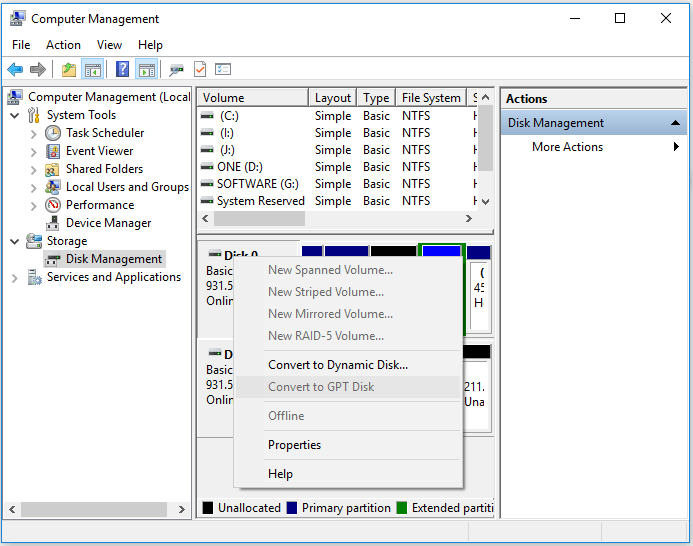
4. MBR2GPT.EXE kullanın
Microsoft, MBR2GPT.EXE adlı bir yazılım çözümü sağlamıştır, ancak bu yalnızca Windows Creator Güncellemesinde mevcuttur. Yukarıda listelenen çözümlerden çok daha karmaşıktır ve daha fazla bilgi istiyorsanız Microsoft'un dokümantasyon sayfası konuyla ilgili.
Bu yöntemleri izleyerek diskinizi MBR'den GPT'ye dönüştürebilmeli ve aynı anda Windows 7'den Windows 10'a geçiş yapmaya hazır olmalısınız.
Bu makaleyi faydalı buldunuz mu? Aşağıdaki yorum bölümünde okumak istediğiniz diğer şeyleri bize bildirin.
İLGİLİ MAKALELER KONTROL EDERİZ:
- Canlı Posta dosyaları Windows 7'den Windows 10'a nasıl aktarılır
- Windows 7'den Windows 10'a yer imleri nasıl aktarılır
- Yüklü programlar Windows 7'den Windows 10'a nasıl aktarılır

![Windows 10 bu diske yüklenemiyor [ULTIMATE GUIDE]](/f/1bb0514464c5acd4680cbecb594e6f05.jpg?width=300&height=460)